Komputer yang terhubung dengan jaringan lan bisa melakukan berbagi sumber daya sharing seperti folder, printer atau scaner. Kemampuan sharing yang dilakukan di jaringan lan harus ada batasan akses untuk pengguna atau user client. Pada kesempatan ini saya akan memberikan cara password protected sharing windows 7 dengan aman. Fungsi ini berguna jika ada file, folder atau printer yang di share di jaringan lan maka untuk user client yang mau mencoba masuk ke jaringan akan diminta memasukan username dan password komputer server. Dialog windows security login akan terus muncul setiap ada user client yang mau mencoba mengakses komputer server.
Bagaimana Melindungi Sharing Folder Dengan Sandi Password Di Windows 7
Untuk melindungi sumberdaya sharing di jaringan komputer perlu di protected dengan password, jadi hanya user yang tahu passwordnya bisa menggunakan sumber daya komputer server. Langsung saya jelaskan cara mudah bagaimana membuat sandi password untuk memproteksi folder sharing di windows 7.- Klik kanan pada My Computer / Computer ->> klik Manage
- Klik OK apa bila memerlukan akses sebagai administrator
- Akan tampil jendela Computer Management
- Masuk pada bagian Local user and group
- Masuk pada sub menu Users
- Disebalah kanan halaman akan terlihat smua user yang ada di komputer kita
- Klik kanan Guest dan pilih set password
- Akan muncul pop up Set Password for Guest dan Klik Proceed
- Masukan password new password dan lakukan konfirmasi password yang sudah tadi di masukan
- Klik Ok
Sekarang test melalui jaringan komputer client caranya sebagai berikut :
- Pilih Start -> Run
- Masukan alamat IP Komputer Server lihat gambar dibawah ini
- Jika di Ok harusnya akan tampil gambar pop up seperti dibawah ini
Masukan username guest dan password yang tadi anda masukan. Jika anda mencenttang "Remember My Credential" anda berarti menyimpan user dan password di komputer client. Jika anda sudah terlanjur mencetang dan berhasil login bagaimana cara menghapus user dan password sharing yang sudah tersimpan di komputer client. berikut ini tipsnya "Menghilangkan Password Sharing di Windows 7"


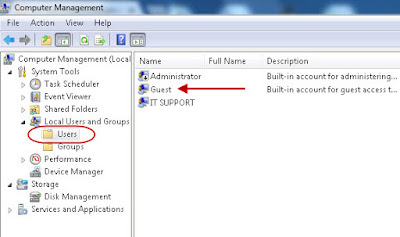




6 comments
Write comments
November 21, 2017 at 2:49 PM
Reply deletemakasih min, jadi tau sekarang...
http://cody.id/produk/blower-infrared/
December 14, 2017 at 2:09 PM
Reply deletemin mau nanya, PC kantor yang terkoneksi LAN. Tidak bisa mengakses PC lain (server) dengan meninta password crudential, itu bagaimana ya?
Terima kasih
September 23, 2018 at 11:25 PM
Reply deleteUpdate Betting adalah agen judi online terpercaya dan berpengalaman di Indonesia
Depo/wd hanya 50rb saja.. mari daftar
October 10, 2018 at 1:47 PM
Reply deletemakasih ya bang :D
October 29, 2018 at 2:29 PM
Reply deletesek bentar bang .. ini bekerja HANYA PERTAMA SAATN pc client membuka sharing folder komputer yang di tuju ...
kalo boleh saya tanya .. ginama cara nya untuk terus menerus meminta password saat mau akses file sharing nya ..
October 10, 2023 at 2:32 PM
Reply deleteterima kasih jadi nambah ilmu saya
BarokahHerbal